Windows 10秋季创作者更新后如何恢复30 GB的存储空间
Windows 10版Fall Creators正式启动了用户,带来了许多新功能,接口更改,尤其是机器的性能提高,并且安全功能已得到了很多升级。
但是,升级到新版本总是会占用少量内存,因为剩余的文件尚未处理。根据某些人的说法,完成升级到Windows 10 Fall Creators更新后,这些冗余文件的大小最多可容纳30 GB。那么,如何清理所有这些冗余文件,并为计算机拿回30 GB的空间呢?
- 您是否在10月17日更新Windows 10 Fall Creators更新?
- Windows 10秋季创建者更新的6个出色的安全功能
方法1:使用磁盘清理工具
步骤1:
我们点击开始按钮进而输入关键字磁盘清理进入搜索栏。接下来,右键单击磁盘清理以打开子菜单并选择作为管理员运行。
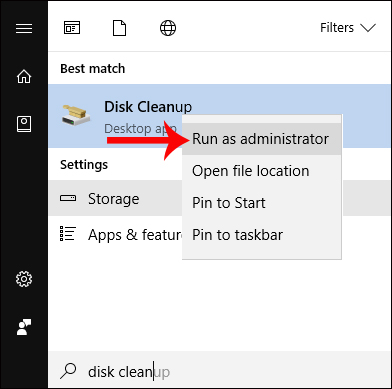
步骤2:
该工具将继续扫描包含文件清理的系统文件夹。接下来,单击清理系统文件,然后选择系统的硬盘驱动器,然后选择确定开始。
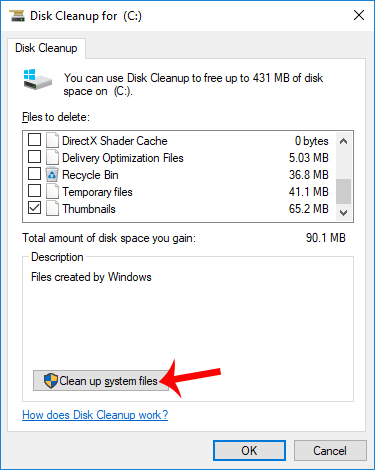
步骤3:
立即,磁盘清理工具将计算内存清理,以及新的选项以前的Windows安装。这是完成Windows 10 Fall Creators的安装后包含其余文件的部分。
选择此项目,单击确定下面继续删除其余文件。
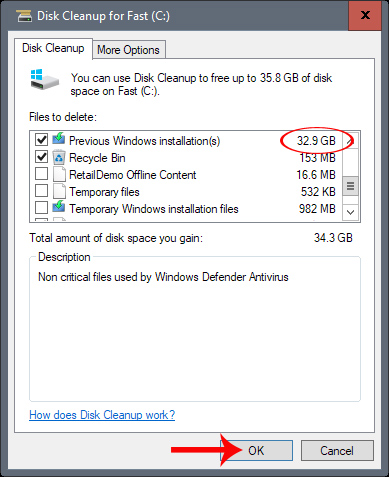
方法2:存储中的新清理功能
此新版本的Windows 10 Fall Creators还使用该功能进行了更新,以清理计算机存储器。
步骤1:
首先,去设置>系统>存储在计算机上的设置接口中。切换到存储界面,请单击改变我们释放空间的方式就在存储感下方。
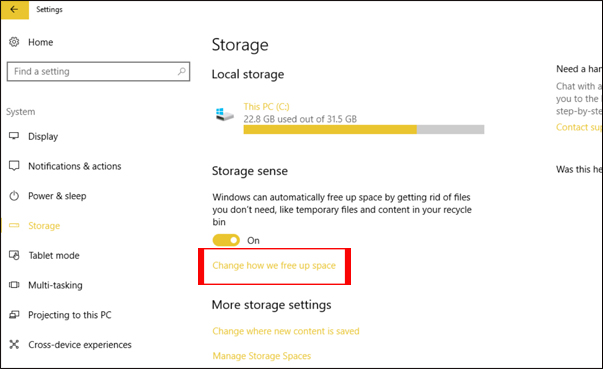
步骤2:
新屏幕打开时,选择删除Windows的先前版本并选择立即清洁。
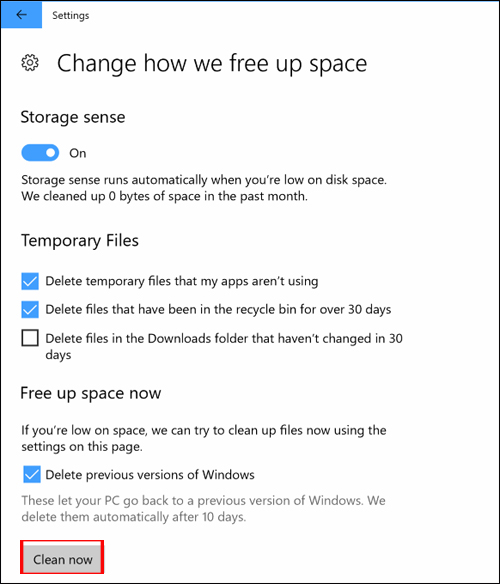
因此,使用磁盘清理工具或存储选项中的新清理功能升级Windows 10秋季创建者后,您已经完全删除了剩余的文件。只需几个简单的步骤,用户就可以在升级到Windows 10 Fall Creators后重新获得30 GB的系统自由空间。
祝大家成功!
你应该阅读
可能有兴趣
- 如何重置Windows 10秋季创作者更新
Windows 10秋季创建者更新中的重置功能将使计算机重新回到默认状态,而无需用户使用USB或DVD安装新的状态。
- 如何更改Windows 10中的屏幕锁定超时
如果您觉得计算机屏幕锁定时间太快或太长,则导致您经常登录到计算机以使用它,请阅读本文以更改Windows 10的屏幕锁定超时。
- 浏览器提示在Windows 10 Fall Creators更新中很有用
如果您已经将设备更新为Windows 10 Fall Creators的更新,则您将拥有一个小但非常有用的功能,可以使您考虑使用Edge作为默认的浏览器,或者在其他情况下,您仍然可以在其他浏览器上使用此技巧 - 也就是说,将网站固定在Taskbar上。
- 使用文件历史记录备份和还原数据的说明
文件历史记录是在Windows 10上集成的主要备份工具之一,这是包含所有功能的备份工具。文件历史记录首先在Windows 8操作系统上引入。设置文件历史记录后,您可以将外部硬盘连接到计算机,Windows将自动备份所有文件。
- 如何设置Windows更新下载Windows 10中的带宽限制
在新发布的Windows 10创建者更新中,Microsoft允许用户控制Windows Update的上传和下载带宽。通过此更新,您可以设置下载带宽限制,请确保Windows Update不会在后台使用太多数据。
- 如何在Windows 10上打开WiFi
如果您使用的是运行Windows 10的笔记本电脑,并且不知道如何打开WiFi,请参阅下面的指南以打开WiFi。

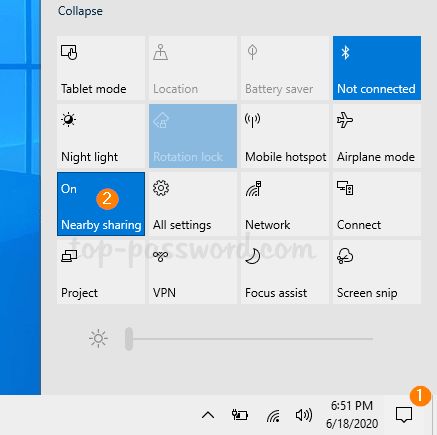






![解锁Android主屏幕布局的最终指南[所有品牌]](https://ksfboa.com/tech/jacki/wp-content/uploads/cache/2025/05/android-main-screen.jpg)

![[6个解决方案]您的Apple ID不活动吗?](https://ksfboa.com/tech/jacki/wp-content/uploads/cache/2025/05/verification-failed-apple-id-is-not-active.jpg)


